Access Treeview 应用实例
- 格式:doc
- 大小:168.00 KB
- 文档页数:3
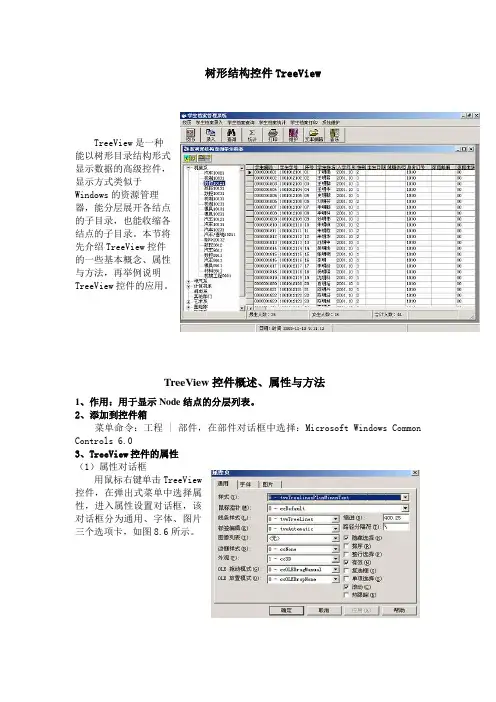
树形结构控件TreeViewTreeView是一种能以树形目录结构形式显示数据的高级控件,显示方式类似于Windows的资源管理器,能分层展开各结点的子目录,也能收缩各结点的子目录。
本节将先介绍TreeView控件的一些基本概念、属性与方法,再举例说明TreeView控件的应用。
TreeView控件概述、属性与方法1、作用:用于显示Node结点的分层列表。
2、添加到控件箱菜单命令:工程 | 部件,在部件对话框中选择:Microsoft Windows Common Controls 6.03、TreeView控件的属性(1)属性对话框用鼠标右键单击TreeView控件,在弹出式菜单中选择属性,进入属性设置对话框,该对话框分为通用、字体、图片三个选项卡,如图8.6所示。
①样式(Style):返回或设置在Node结点之间显示的线样式,如表8.6所示。
②鼠标指针(MousePoint):可选择不同鼠标样式,如表8.1所示。
③线条样式(LineStyle):0-tvwTreeLine 无根结点的树形结构,1-tvwRootLines有根结点的树形结构。
④标签编辑(LabelEdit):0-tvwAutomatic 自动,1-tvwManual 手工;⑤图像列表(ImageList):结点图标所用ImageList控件;⑥边框样式(BorderStyle):0-ccNone无边框,1-ccFixedSingle单边框;⑦外观(Appearence):0-ccFlat平面效果,1-cc3D 3D效果;⑧缩进:父子结点的水平间距。
(2)其它属性①SelectedItem.Text属性:用于返回或设置当前Node结点的内容。
②CheckBoxes属性:该属性只能取逻辑值,若取True值,则每个Node结点前出现一个复选框,否则不出现复选框。
4、TreeView控件的方法(1)Node结点①Node结点:是TreeView控件中的一项,它包含图像与文本。
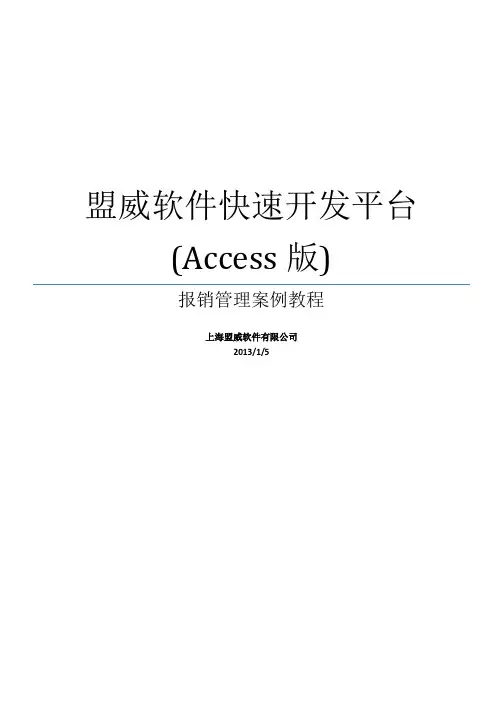
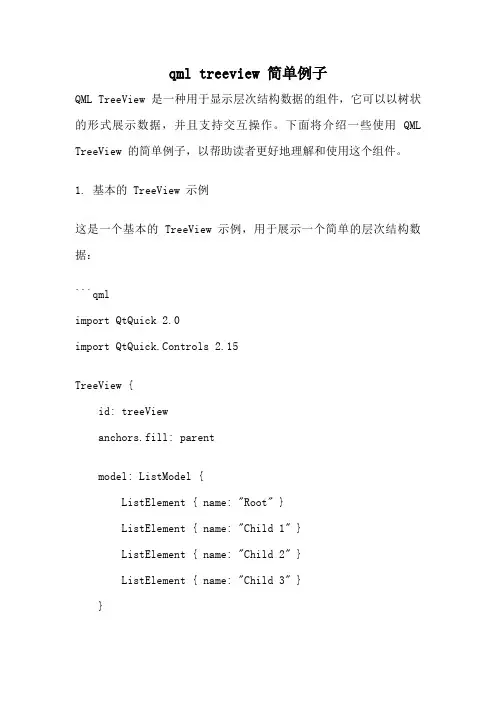
qml treeview 简单例子QML TreeView 是一种用于显示层次结构数据的组件,它可以以树状的形式展示数据,并且支持交互操作。
下面将介绍一些使用 QML TreeView 的简单例子,以帮助读者更好地理解和使用这个组件。
1. 基本的 TreeView 示例这是一个基本的 TreeView 示例,用于展示一个简单的层次结构数据:```qmlimport QtQuick 2.0import QtQuick.Controls 2.15TreeView {id: treeViewanchors.fill: parentmodel: ListModel {ListElement { name: "Root" }ListElement { name: "Child 1" }ListElement { name: "Child 2" }ListElement { name: "Child 3" }}delegate: TreeViewButton {text: }}```2. 自定义 TreeView 样式可以通过自定义样式来修改 TreeView 的外观,下面是一个示例:```qmlTreeView {id: treeViewanchors.fill: parentstyle: TreeViewStyle {itemDelegate: Item {Rectangle {color: styleData.selected ? "red" : "white" height: 30width: treeView.widthText {anchors.centerIn: parenttext: }}}}model: ListModel {ListElement { name: "Root" }ListElement { name: "Child 1" }ListElement { name: "Child 2" }ListElement { name: "Child 3" }}delegate: TreeViewButton {text: }}```3. 动态添加和删除节点可以通过操作数据模型来动态添加和删除节点,下面是一个示例:```qmlTreeView {id: treeViewanchors.fill: parentmodel: ListModel {ListElement { name: "Root" }ListElement { name: "Child 1" }ListElement { name: "Child 2" }ListElement { name: "Child 3" }}delegate: TreeViewButton {text: }Button {text: "Add Child"onClicked: {treeView.model.append({ name: "New Child" }) }}Button {text: "Remove Child"onClicked: {treeView.model.remove(treeView.currentIndex)}}}```4. 自定义节点图标可以通过自定义节点的图标来增加可视化效果,下面是一个示例:```qmlTreeView {id: treeViewanchors.fill: parentmodel: ListModel {ListElement { name: "Root" }ListElement { name: "Child 1"; icon: "folder.png" } ListElement { name: "Child 2"; icon: "file.png" } ListElement { name: "Child 3"; icon: "file.png" } }delegate: Item {width: treeView.widthheight: 30Row {Image {source: model.iconheight: 16width: 16}Text {text: }}}}```5. 节点的展开和折叠可以通过设置 TreeView 的 `expanded` 属性来控制节点的展开和折叠状态,下面是一个示例:```qmlTreeView {id: treeViewanchors.fill: parentmodel: ListModel {ListElement { name: "Root" }ListElement { name: "Child 1"; expanded: true }ListElement { name: "Child 2"; expanded: false }ListElement { name: "Child 3"; expanded: true }}delegate: TreeViewButton {text: }}```6. 隐藏根节点可以通过设置 TreeView 的 `rootVisible` 属性来控制是否显示根节点,下面是一个示例:```qmlTreeView {id: treeViewanchors.fill: parentrootVisible: falsemodel: ListModel {ListElement { name: "Root" }ListElement { name: "Child 1" }ListElement { name: "Child 2" }ListElement { name: "Child 3" }}delegate: TreeViewButton {text: }}```7. 树节点的排序可以通过设置 TreeView 的 `sortIndicatorVisible` 属性来显示排序指示器,下面是一个示例:```qmlTreeView {id: treeViewanchors.fill: parentsortIndicatorVisible: truemodel: ListModel {ListElement { name: "Root" }ListElement { name: "Child 3" }ListElement { name: "Child 1" }ListElement { name: "Child 2" }}delegate: TreeViewButton {text: }}```8. 多列的 TreeView可以通过设置 TreeView 的`columnCount` 属性来创建多列的TreeView,下面是一个示例:```qmlTreeView {id: treeViewanchors.fill: parentcolumnCount: 2model: ListModel {ListElement { name: "Root"; description: "Rootnode" }ListElement { name: "Child 1"; description: "Child 1 node" }ListElement { name: "Child 2"; description: "Child 2 node" }ListElement { name: "Child 3"; description: "Child 3 node" }}TableViewColumn {role: "name"title: "Name"}TableViewColumn {role: "description"title: "Description"}}```9. 自定义节点的交互操作可以通过自定义节点的交互操作,实现自定义功能,下面是一个示例:```qmlTreeView {id: treeViewanchors.fill: parentmodel: ListModel {ListElement { name: "Root" }ListElement { name: "Child 1" }ListElement { name: "Child 2" }ListElement { name: "Child 3" }}delegate: Item {width: treeView.widthheight: 30Rectangle {color: styleData.selected ? "red" : "white" height: parent.heightwidth: treeView.widthText {anchors.centerIn: parenttext: }MouseArea {anchors.fill: parentonClicked: {console.log("Clicked on", ) }}}}}```10. 显示复杂的层次结构数据TreeView 可以显示复杂的层次结构数据,下面是一个示例:```qmlTreeView {id: treeViewanchors.fill: parentmodel: ListModel {ListElement {name: "Root"children: [{ name: "Child 1" },{name: "Child 2",children: [{ name: "Grandchild 1" },{ name: "Grandchild 2" }]},{ name: "Child 3" }]}}delegate: TreeViewButton {text: }}```以上就是一些使用 QML TreeView 的简单例子,通过这些例子,读者可以了解到如何使用 TreeView 展示层次结构数据,并且可以根据具体需求自定义节点样式和交互操作。
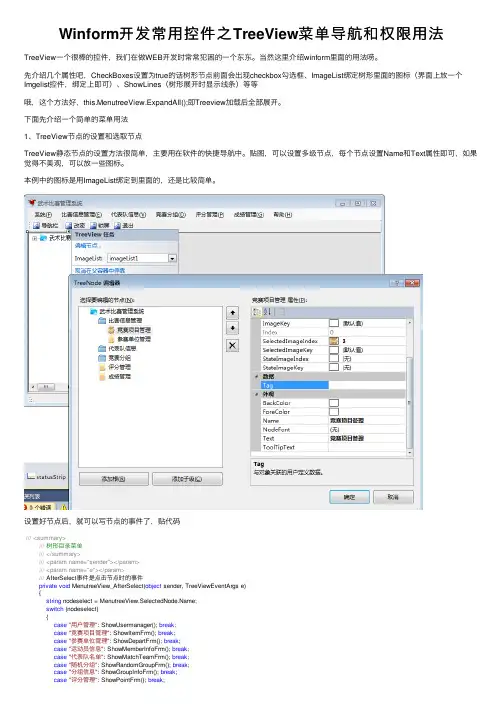
Winform开发常⽤控件之TreeView菜单导航和权限⽤法TreeView⼀个很棒的控件,我们在做WEB开发时常常犯困的⼀个东东。
当然这⾥介绍winform⾥⾯的⽤法唠。
先介绍⼏个属性吧,CheckBoxes设置为true的话树形节点前⾯会出现checkbox勾选框、ImageList绑定树形⾥⾯的图标(界⾯上放⼀个Imgelist控件,绑定上即可)、ShowLines(树形展开时显⽰线条)等等哦,这个⽅法好,this.MenutreeView.ExpandAll();即Treeview加载后全部展开。
下⾯先介绍⼀个简单的菜单⽤法1、TreeView节点的设置和选取节点TreeView静态节点的设置⽅法很简单,主要⽤在软件的快捷导航中。
贴图,可以设置多级节点,每个节点设置Name和Text属性即可,如果觉得不美观,可以放⼀些图标。
本例中的图标是⽤ImageList绑定到⾥⾯的,还是⽐较简单。
设置好节点后,就可以写节点的事件了,贴代码///<summary>///树形⽬录菜单///</summary>///<param name="sender"></param>///<param name="e"></param>/// AfterSelect事件是点击节点时的事件private void MenutreeView_AfterSelect(object sender, TreeViewEventArgs e){string nodeselect = ;switch (nodeselect){case"⽤户管理": ShowUsermanager(); break;case"竞赛项⽬管理": ShowItemFrm(); break;case"参赛单位管理": ShowDepartFrm(); break;case"运动员信息": ShowMemberInfoFrm(); break;case"代表队名单": ShowMatchTeamFrm(); break;case"随机分组": ShowRandomGroupFrm(); break;case"分组信息": ShowGroupInfoFrm(); break;case"评分管理": ShowPointFrm(); break;case"成绩管理": ShowScoreFrm(); break;default: break;}}看到了吧,还是⽐较简单,case到以后,执⾏相应的⽅法即可,本例中主要是show⼀些窗⼝。
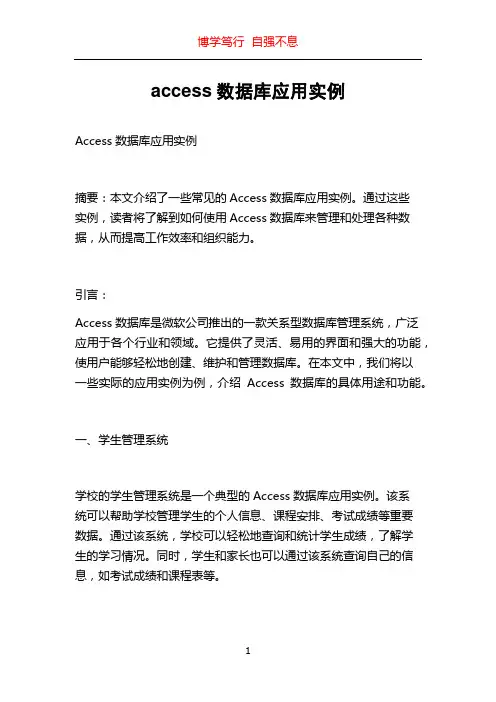
access数据库应用实例Access数据库应用实例摘要:本文介绍了一些常见的Access数据库应用实例。
通过这些实例,读者将了解到如何使用Access数据库来管理和处理各种数据,从而提高工作效率和组织能力。
引言:Access数据库是微软公司推出的一款关系型数据库管理系统,广泛应用于各个行业和领域。
它提供了灵活、易用的界面和强大的功能,使用户能够轻松地创建、维护和管理数据库。
在本文中,我们将以一些实际的应用实例为例,介绍Access数据库的具体用途和功能。
一、学生管理系统学校的学生管理系统是一个典型的Access数据库应用实例。
该系统可以帮助学校管理学生的个人信息、课程安排、考试成绩等重要数据。
通过该系统,学校可以轻松地查询和统计学生成绩,了解学生的学习情况。
同时,学生和家长也可以通过该系统查询自己的信息,如考试成绩和课程表等。
在实现这个系统时,我们首先需要创建一个学生信息表,包括学生的姓名、学号、年级、班级等基本信息。
然后,我们可以创建一个课程表,包括课程的名称、授课教师、上课时间等信息。
此外,还可以创建一个成绩表,用于记录学生的考试成绩。
通过在不同表之间建立关系,我们可以实现对学生信息、课程表和成绩表的查询和统计。
二、库存管理系统库存管理是一个重要且繁琐的任务,而使用Access数据库可以大大简化这个过程。
通过Access数据库,我们可以轻松地管理和跟踪商品的库存情况,包括库存数量、进货日期、售价等信息。
同时,我们还可以通过数据库的查询功能,快速地了解某个商品的库存情况或者预测某个时间段的销售数量。
在实现这个系统时,我们需要创建一个商品信息表,包括商品的名称、编码、进货价等基本信息。
然后,可以创建一个销售记录表和一个进货记录表,用于记录商品的销售和进货情况。
通过在这些表之间建立关系,我们可以实现库存的实时更新和查询功能,更好地管理和控制商品的库存。
三、活动报名系统在组织各种活动时,我们经常需要一个报名系统来统计和管理参与者的信息。
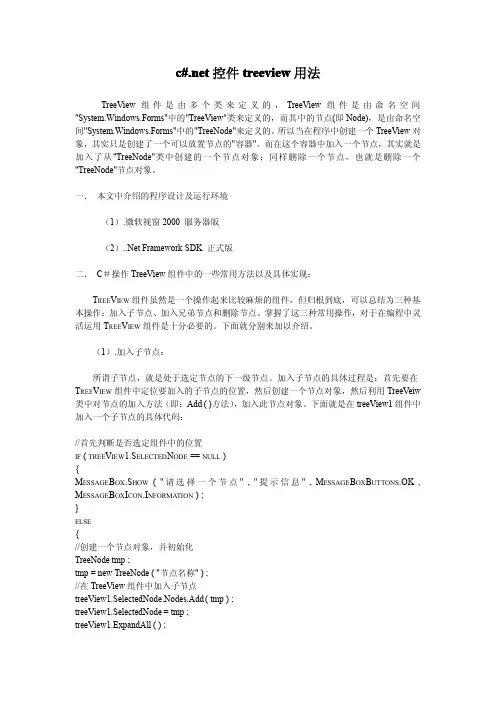
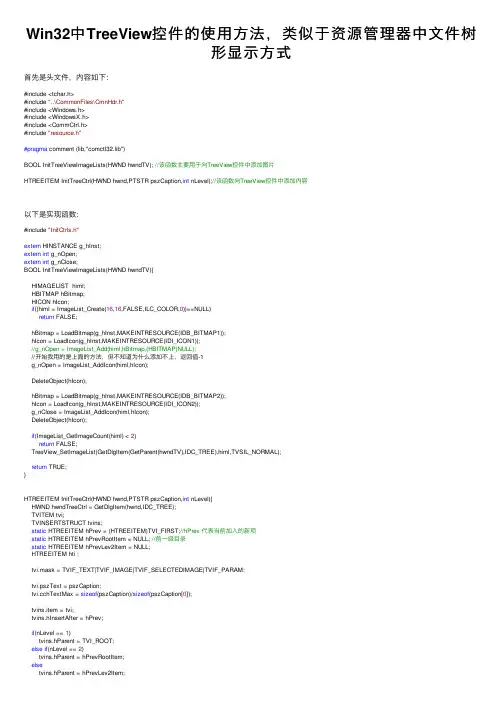
Win32中TreeView控件的使⽤⽅法,类似于资源管理器中⽂件树形显⽰⽅式⾸先是头⽂件,内容如下:#include <tchar.h>#include "..\CommonFiles\CmnHdr.h"#include <Windows.h>#include <WindowsX.h>#include <CommCtrl.h>#include "resource.h"#pragma comment (lib,"comctl32.lib")BOOL InitTreeViewImageLists(HWND hwndTV); //该函数主要⽤于向TreeView控件中添加图⽚HTREEITEM InitTreeCtrl(HWND hwnd,PTSTR pszCaption,int nLevel);//该函数向TreeView控件中添加内容以下是实现函数:#include "InitCtrls.h"extern HINSTANCE g_hInst;extern int g_nOpen;extern int g_nClose;BOOL InitTreeViewImageLists(HWND hwndTV){HIMAGELIST himl;HBITMAP hBitmap;HICON hIcon;if((himl = ImageList_Create(16,16,FALSE,ILC_COLOR,0))==NULL)return FALSE;hBitmap = LoadBitmap(g_hInst,MAKEINTRESOURCE(IDB_BITMAP1));hIcon = LoadIcon(g_hInst,MAKEINTRESOURCE(IDI_ICON1));//g_nOpen = ImageList_Add(himl,hBitmap,(HBITMAP)NULL);//开始我⽤的是上⾯的⽅法,但不知道为什么添加不上,返回值-1g_nOpen = ImageList_AddIcon(himl,hIcon);DeleteObject(hIcon);hBitmap = LoadBitmap(g_hInst,MAKEINTRESOURCE(IDB_BITMAP2));hIcon = LoadIcon(g_hInst,MAKEINTRESOURCE(IDI_ICON2));g_nClose = ImageList_AddIcon(himl,hIcon);DeleteObject(hIcon);if(ImageList_GetImageCount(himl) < 2)return FALSE;TreeView_SetImageList(GetDlgItem(GetParent(hwndTV),IDC_TREE),himl,TVSIL_NORMAL);return TRUE;}HTREEITEM InitTreeCtrl(HWND hwnd,PTSTR pszCaption,int nLevel){HWND hwndTreeCtrl = GetDlgItem(hwnd,IDC_TREE);TVITEM tvi;TVINSERTSTRUCT tvins;static HTREEITEM hPrev = (HTREEITEM)TVI_FIRST;//hPrev 代表当前加⼊的新项static HTREEITEM hPrevRootItem = NULL; //前⼀级⽬录static HTREEITEM hPrevLev2Item = NULL;HTREEITEM hti ;tvi.mask = TVIF_TEXT|TVIF_IMAGE|TVIF_SELECTEDIMAGE|TVIF_PARAM;tvi.pszText = pszCaption;hTextMax = sizeof(pszCaption)/sizeof(pszCaption[0]);tvins.item = tvi;tvins.hInsertAfter = hPrev;if(nLevel == 1)tvins.hParent = TVI_ROOT;else if(nLevel == 2)tvins.hParent = hPrevRootItem;elsetvins.hParent = hPrevLev2Item;hPrev = TreeView_InsertItem(hwndTreeCtrl,&tvins);if(nLevel == 1)hPrevRootItem = hPrev;elsehPrevLev2Item = hPrev;if(nLevel > 1){hti = TreeView_GetParent(hwndTreeCtrl,hPrev);tvi.mask = TVIF_IMAGE | TVIF_SELECTEDIMAGE; tvi.hItem = hti;tvi.iImage = g_nOpen;tvi.iSelectedImage = g_nOpen;TreeView_SetItem(hwndTreeCtrl,&tvi);}return hPrev;}。
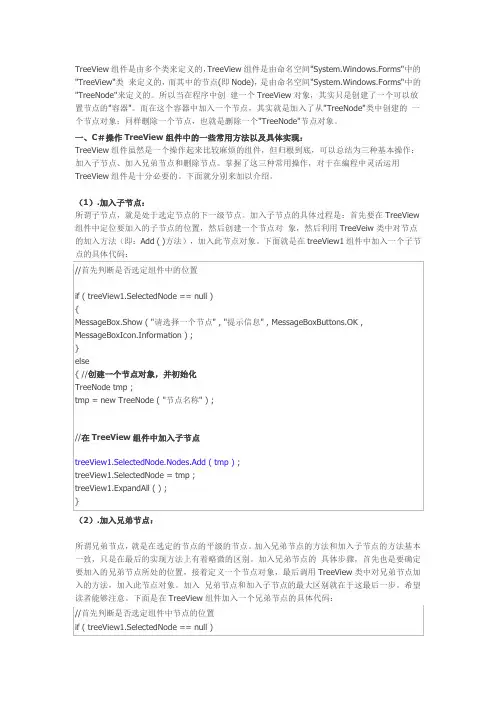
TreeView组件是由多个类来定义的,TreeView组件是由命名空间"System.Windows.Forms"中的"TreeView"类来定义的,而其中的节点(即Node),是由命名空间"System.Windows.Forms"中的"TreeNode"来定义的。
所以当在程序中创建一个TreeView对象,其实只是创建了一个可以放置节点的"容器"。
而在这个容器中加入一个节点,其实就是加入了从"TreeNode"类中创建的一个节点对象;同样删除一个节点,也就是删除一个"TreeNode"节点对象。
一、C#操作TreeView组件中的一些常用方法以及具体实现:TreeView组件虽然是一个操作起来比较麻烦的组件,但归根到底,可以总结为三种基本操作:加入子节点、加入兄弟节点和删除节点。
掌握了这三种常用操作,对于在编程中灵活运用TreeView组件是十分必要的。
下面就分别来加以介绍。
(1).加入子节点:所谓子节点,就是处于选定节点的下一级节点。
加入子节点的具体过程是:首先要在TreeView 组件中定位要加入的子节点的位置,然后创建一个节点对象,然后利用TreeVeiw类中对节点的加入方法(即:Add ( )方法),加入此节点对象。
下面就是在treeView1组件中加入一个子节点的具体代码://首先判断是否选定组件中的位置if ( treeView1.SelectedNode == null ){MessageBox.Show ( "请选择一个节点" , "提示信息" , MessageBoxButtons.OK , rmation ) ;}else{ //创建一个节点对象,并初始化TreeNode tmp ;tmp = new TreeNode ( "节点名称" ) ;//在TreeView组件中加入子节点treeView1.SelectedNode.Nodes.Add ( tmp ) ;treeView1.SelectedNode = tmp ;treeView1.ExpandAll ( ) ;}(3).删除节点:删除节点就是删除TreeView组件中选定的节点,删除节点可以是子节点,也可以是兄弟节点,但无论节点的性质如何,必须保证要删除的节点没有下一级节点,否则必须先删除此节点中的所有下一级节点,然后再删除此节点。

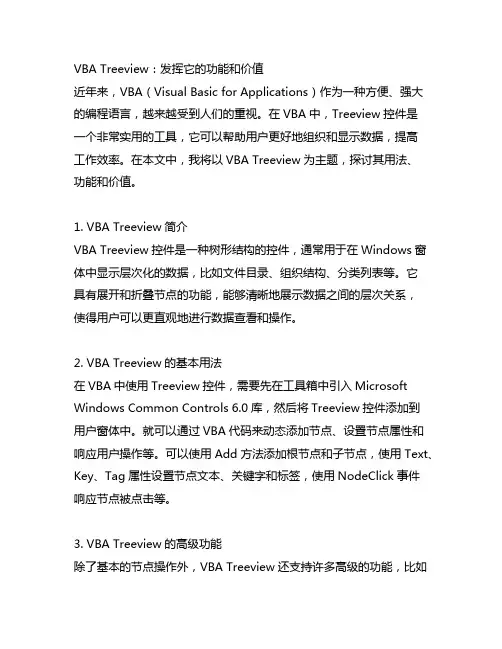
VBA Treeview:发挥它的功能和价值近年来,VBA(Visual Basic for Applications)作为一种方便、强大的编程语言,越来越受到人们的重视。
在VBA中,Treeview控件是一个非常实用的工具,它可以帮助用户更好地组织和显示数据,提高工作效率。
在本文中,我将以VBA Treeview为主题,探讨其用法、功能和价值。
1. VBA Treeview简介VBA Treeview控件是一种树形结构的控件,通常用于在Windows窗体中显示层次化的数据,比如文件目录、组织结构、分类列表等。
它具有展开和折叠节点的功能,能够清晰地展示数据之间的层次关系,使得用户可以更直观地进行数据查看和操作。
2. VBA Treeview的基本用法在VBA中使用Treeview控件,需要先在工具箱中引入Microsoft Windows Common Controls 6.0库,然后将Treeview控件添加到用户窗体中。
就可以通过VBA代码来动态添加节点、设置节点属性和响应用户操作等。
可以使用Add方法添加根节点和子节点,使用Text、Key、Tag属性设置节点文本、关键字和标签,使用NodeClick事件响应节点被点击等。
3. VBA Treeview的高级功能除了基本的节点操作外,VBA Treeview还支持许多高级的功能,比如节点的拖拽和放置、自定义节点样式、节点的勾选和取消勾选等。
这些功能使得VBA Treeview更加灵活和强大,能够满足各种复杂的数据展示和交互需求。
4. VBA Treeview的应用场景VBA Treeview控件广泛应用于各种领域,比如金融行业的组织机构显示、教育行业的课程结构展示、软件开发中的功能模块导航等。
它可以帮助用户清晰地理解和处理复杂的数据,提高工作效率和用户体验。
5. 个人观点和总结在我看来,VBA Treeview是一个非常有用的工具,它能够帮助用户更好地组织和展示数据,提高工作效率和信息理解能力。
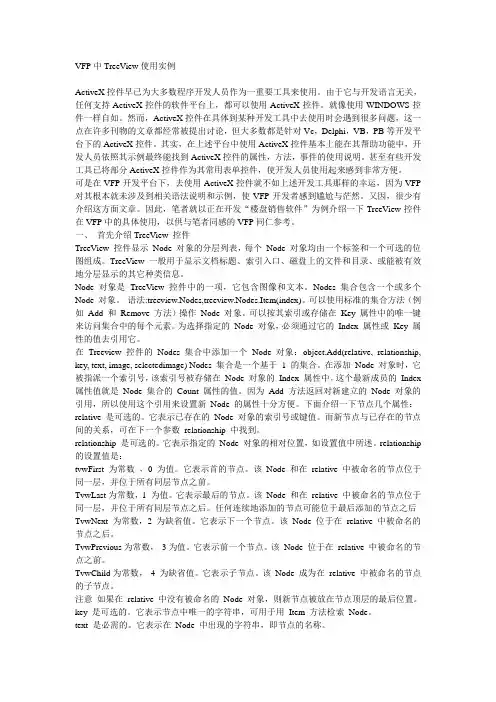
VFP中TreeView使用实例ActiveX控件早已为大多数程序开发人员作为一重要工具来使用。
由于它与开发语言无关,任何支持ActiveX控件的软件平台上,都可以使用ActiveX控件。
就像使用WINDOWS控件一样自如。
然而,ActiveX控件在具体到某种开发工具中去使用时会遇到很多问题,这一点在许多刊物的文章都经常被提出讨论,但大多数都是针对Vc,Delphi,VB,PB等开发平台下的ActiveX控件。
其实,在上述平台中使用ActiveX控件基本上能在其帮助功能中,开发人员依照其示例最终能找到ActiveX控件的属性,方法,事件的使用说明。
甚至有些开发工具已将部分ActiveX控件作为其常用表单控件,使开发人员使用起来感到非常方便。
可是在VFP开发平台下,去使用ActiveX控件就不如上述开发工具那样的幸运,因为VFP 对其根本就未涉及到相关语法说明和示例,使VFP开发者感到尴尬与茫然。
又因,很少有介绍这方面文章。
因此,笔者就以正在开发“楼盘销售软件”为例介绍一下TreeView控件在VFP中的具体使用,以供与笔者同感的VFP同仁参考。
一、首先介绍TreeView 控件TreeView 控件显示Node 对象的分层列表,每个Node 对象均由一个标签和一个可选的位图组成。
TreeView 一般用于显示文档标题、索引入口、磁盘上的文件和目录、或能被有效地分层显示的其它种类信息。
Node 对象是TreeView 控件中的一项,它包含图像和文本。
Nodes 集合包含一个或多个Node 对象。
语法:treeview.Nodes,treeview.Nodes.Item(index)。
可以使用标准的集合方法(例如Add 和Remove 方法)操作Node 对象。
可以按其索引或存储在Key 属性中的唯一键来访问集合中的每个元素。
为选择指定的Node 对象,必须通过它的Index 属性或Key 属性的值去引用它。
a c c e s s下树控件使用技巧-标准化文件发布号:(9556-EUATWK-MWUB-WUNN-INNUL-DDQTY-KII三小时掌握TREEVIEW控件(转)能不能掌握控件的使用,是业余向准专业进步的关键。
虽然我本人不太喜欢用控件,因为基于不同的操作环境成品后效果很难保证。
但有些成熟控件,会使用还是能提高软件水平。
比如TREEVIEW控件,TREEVIEW控件,也叫树控件,主要用于层级显示和控制,应用广泛。
我一直很想学习这个控件的使用,但每次都没有学成,总感觉很难。
前几天有空,狠下心来将论坛搜索一遍,发现也不是太难,在很短时间内只要方法得当,很快可以掌握,因为我是菜鸟,所以用菜鸟的方法和大家交流,可能大家学得更快一点,只要你用心,三个小时一定可以掌握。
请大家一定要自己动手做,只有做才能理解,光看帮助和说明是没有用的。
热身:理解层级概念,层级理论上可以有无限级,一般用到四,五级也够用了。
最上级的只能有一个,我们把它叫做“爷”,接下来是“父”,再是“子”,再是“孙”,接下来是“曾孙”......,汇总如下:“爷,父,子,孙,曾孙”,这里是5级关系,除了“爷”只能有一个外,其余可以有无限个。
记住这些,下面要用。
第一小时:学习直接用代码将数据填充到树控件中。
为什么要先学习直接用代码将数据填充到树控件中?因为这种方法是最简单的,代码也最容易理解,学习树控件,先将这个学会,已经掌握了一半,所以先不要急着想怎么将表中的数据填充到树控件中,在第一小时里,树控件和表完全没有关系。
目的:我们要在树控件中建立如下的一个3层级关系水果||__苹果| |__红富士| |__国光||__葡萄|__红提子|__青提子解释:水果包含2种,一种是苹果,一种是葡萄,苹果又包含2种,一种是红富士,一种是国光,葡萄也如此。
在这里:“爷”是水果,“父”是苹果,葡萄,“子”是红富士,国光,红提子,青提子。
概括如下:爷(只能有一个):水果父(这里有2个):父1:苹果;父2:葡萄子(这里有4个):子1:红富士(父1苹果的子);子2:国光(父1苹果的子);子3:红提子(父2葡萄的子);子4:青提子(父2葡萄的子)1、新建一个窗体,在窗体上放置两个控件,一个是Treeview,一个是Imagelist 如何找到这两个控件?Treeview控件在“工具箱”的榔头加扳手图标(其他控件)中选“Microsoft Treeview Control,Version "Imagelist控件在“工具箱”的榔头加扳手图标(其他控件)中选“Microsoft Imagelist Control,Version "Treeview控件大家都明白干什么用的,Imagelist控件是干什么用呢?原来这个控件是放图标用的,如果你想在树控件中显示图标的,这个图标都将储存在ImageList控件中。
Access 2003:Treeview控件(树型控件)快速入门(2010-06-01 14:26:08)很多东西看起来很复杂,其实学起来还是蛮简单的。
说这样的话不是“站着说话不腰疼”,而是切切实实的感受。
很多时候我们会感到恍然大悟,之后便轻车熟路,信手拈来了,这就是前面所说的感觉,正所谓“山重水复疑无路,柳暗花明又一村”。
学这个Treeview控件也是一样。
看起来它那么复杂,解释起来连篇累牍,但是我们需要的却往往只是其中一点,然后不断的重复使用这一点,仅仅这样,就能解决不少实际的问题。
使用Treeview的优点很多,比如具有无限扩展性,一个一个的分支,分支下面又可以增加次一级分支,每级分支又可以有很多并列的分支,这样就能满足多样的需求,另外,它还有很好的组织管理性,因为它具有明显的层级关系,很多人会用TreeView来做物料BOM表,可以说把这种特性发挥的淋漓尽致。
建立下面这样一个Treeview并不难,你只需要使用一句代码,多写几次就OK了。
不妨来看看代码,不过不用怕,记住,这里只有一句代码,其它的都在重复!Dim ndeindex As NodeSet ndeindex = TreeView0.Nodes.Add(, , "a", "基础资料", "k1")Set ndeindex = TreeView0.Nodes.Add("a", tvwChild, "a1", "品号资料维护", "k1")Set ndeindex = TreeView0.Nodes.Add(, , "b", "工时资料", "k1")Set ndeindex = TreeView0.Nodes.Add("b", tvwChild, "b1", "观测资料查询", "k1")Set ndeindex = TreeView0.Nodes.Add("b", tvwChild, "b2", "工时查询(依品号)", "k1")Set ndeindex = TreeView0.Nodes.Add("b", tvwChild, "b3", "工时查询(依其它条件)", "k1")Set ndeindex = TreeView0.Nodes.Add(, , "c", "产能模式", "k1")Set ndeindex = TreeView0.Nodes.Add("c", tvwChild, "c1", "FCST产能计算", "k1")Set ndeindex = TreeView0.Nodes.Add("c", tvwChild, "c2", "产能试算", "k1")Set ndeindex = TreeView0.Nodes.Add(, , "d", "成本模式", "k1")所以,不用太多解释,你应该明白这个函数的参数的意思了吧?第一个参数是指它从属的上级,如果它就是顶级,那就空着;第二个参数表示当前这个是前面的那个上级的下一级,这是系统规定的,照抄就行;第三个参数是当前级别的代号;第四个参数就是当前级别的显示文字,想看到什么就写什么;最后一个是指当前级别前面的图,这个在imagelist控件中,如果你要用,就加这个控件,不用也行,就把这个参数空着。
access数据库应用实例Access数据库应用实例引言:Access数据库是一种常用的关系型数据库管理系统,它能够帮助用户管理和存储大量的数据。
本文将介绍一个实际的应用实例,展示如何使用Access数据库进行数据管理和查询。
一、建立数据库我们需要创建一个新的Access数据库。
在Access软件中,选择“新建”->“空白数据库”,然后为数据库命名并选择保存位置。
接着,我们可以开始创建数据表。
二、创建数据表在这个应用实例中,我们将创建一个学生信息管理系统的数据库。
首先,我们创建一个名为“学生信息”的数据表。
在数据表中,我们可以定义各个字段,例如学生姓名、学号、性别、年龄等。
根据实际需求,我们可以为每个字段选择合适的数据类型,如文本、数字、日期等。
同时,还可以设置各个字段的约束条件,如唯一性、非空等。
三、插入数据当数据表创建完成后,我们可以开始向表中插入数据。
在Access 中,可以通过“插入”->“表单”或“数据表”来添加数据。
在表单或数据表视图中,可以逐行填写数据。
根据实际情况,我们可以添加多个学生的信息。
四、查询数据一旦数据插入完成,我们可以使用Access提供的查询功能来检索和过滤数据。
在Access软件中,我们可以通过“创建”->“查询设计”来创建查询。
在查询设计视图中,我们可以选择要查询的字段,并设置查询条件。
例如,我们可以查询所有女生的信息,或者按照年龄从小到大排序。
通过运行查询,我们可以获取满足条件的数据记录。
五、更新和删除数据除了查询数据,Access还提供了更新和删除数据的功能。
在数据表视图中,我们可以直接修改某一行的数据,然后保存修改。
如果需要删除某一行的数据,可以选中该行并点击“删除”按钮。
在删除数据时,需要注意数据的完整性和关联性,避免误删或引发数据冲突。
六、数据报表Access还支持生成数据报表的功能。
在Access中,我们可以通过“创建”->“报表设计”来创建报表。
树控件TreeView---实例1 添加TreeView控件在“控件工具箱”中单击鼠标右键,从弹出的快捷菜单中选择“附加控件”(如图1所示),出现“附加控件”对话框。
在该对话框中,找到“Microsoft TreeView Control,version 6.0”并选中前面的复选框,如图2所示,单击“确定”按钮。
图1:在工具箱中单击右键,选择“附加控件”。
图2:在“附加控件”对话框选中“TreeView控件”。
注:下面的示例中可能要用到ImageList控件和ImageCombo控件,因此,将这两个控件也添加到“控件工具箱”中。
最后的控件工具箱如图3所示。
图3:添加控件后的工具箱。
2 TreeView控件概述TreeView控件显示Node对象的分层列表,每个Node对象均由一个标签和一个可选的位图组成。
TreeView 一般用于显示文档标题、索引入口、磁盘上的文件和目录、或能被有效地分层显示的其它种类信息。
创建了TreeView控件之后,可以通过设置属性与调用方法对各Node对象进行操作,这些操作包括添加、删除、对齐和其它操作。
可以编程展开与折叠Node对象来显示或隐藏所有子节点。
Collapse、Expand和NodeClick三个事件也提供了编程功能。
2.1 常用属性(1) Nodes属性返回对TreeView控件的Node对象的集合的引用。
[语法] object.Nodesobject代表一个对象表达式。
可以使用标准的集合方法(例如:Add和Remove方法)操作Node对象,可以按其索引或存储在Key属性中的唯一键来访问集合中的每个元素。
(2) Style属性返回或设置图形类型(图象、文本、+/-号、直线)以及出现在TreeView控件中每一Node对象上的文本的类型。
[语法] object.Style [ = number]Object代表一个对象表达式,number指定图形类型的整数,number 的设置值是:0仅为文本;1为图象和文本,2为+/-号和文本;3为+/- 号、图象和文本;4为直线和文本;5为直线、图象和文本;6为直线、+/-号和文本;7(缺省)为直线、+/- 号、图象和文本。
能不能掌握控件的使用,是业余向准专业进步的关键。
虽然我本人不太喜欢用控件,因为基于不同的操作环境成品后效果很难保证。
但有些成熟控件,会使用还是能提高软件水平。
比如TREEVIEW控件,TREEVIEW控件,也叫树控件,主要用于层级显示和控制,应用广泛。
我一直很想学习这个控件的使用,但每次都没有学成,总感觉很难。
前几天有空,狠下心来将论坛搜索一遍,发现也不是太难,在很短时间内只要方法得当,很快可以掌握,因为我是菜鸟,所以用菜鸟的方法和大家交流,可能大家学得更快一点,只要你用心,三个小时一定可以掌握。
请大家一定要自己动手做,只有做才能理解,光看帮助和说明是没有用的。
热身:理解层级概念,层级理论上可以有无限级,一般用到四,五级也够用了。
最上级的只能有一个,我们把它叫做“爷”,接下来是“父”,再是“子”,再是“孙”,接下来是“曾孙”......,汇总如下:“爷,父,子,孙,曾孙”,这里是5级关系,除了“爷”只能有一个外,其余可以有无限个。
记住这些,下面要用。
第一小时:学习直接用代码将数据填充到树控件中。
为什么要先学习直接用代码将数据填充到树控件中?因为这种方法是最简单的,代码也最容易理解,学习树控件,先将这个学会,已经掌握了一半,所以先不要急着想怎么将表中的数据填充到树控件中,在第一小时里,树控件和表完全没有关系。
目的:我们要在树控件中建立如下的一个3层级关系水果||__苹果| |__红富士| |__国光||__葡萄|__红提子|__青提子解释:水果包含2种,一种是苹果,一种是葡萄,苹果又包含2种,一种是红富士,一种是国光,葡萄也如此。
在这里:“爷”是水果,“父”是苹果,葡萄,“子”是红富士,国光,红提子,青提子。
概括如下:爷(只能有一个):水果父(这里有2个):父1:苹果;父2:葡萄子(这里有4个):子1:红富士(父1苹果的子);子2:国光(父1苹果的子);子3:红提子(父2葡萄的子);子4:青提子(父2葡萄的子)1、新建一个窗体,在窗体上放置两个控件,一个是Treeview,一个是Imagelist 如何找到这两个控件?Treeview控件在“工具箱”的榔头加扳手图标(其他控件)中选“Microsoft Treeview Control,Version "Imagelist控件在“工具箱”的榔头加扳手图标(其他控件)中选“Microsoft Imagelist Control,Version "Treeview控件大家都明白干什么用的,Imagelist控件是干什么用呢?原来这个控件是放图标用的,如果你想在树控件中显示图标的,这个图标都将储存在ImageList控件中。
VFP6.0中ActiveX控件TreeView 使用实例ActiveX control TreeView using instances in VFP6.0ActiveX controls have long been used as an important tool for most program developers. Since it has nothing to do with the development language, you can use ActiveX controls on any software platform that supports ActiveX controls. Just as freely as using WINDOWS controls. However, many problems met ActiveX in specific to a certain development tools to use, this in a lot of publication of the article have often been discussed, but most are for Vc, Delphi, VB, PB and other development platform under the ActiveX control. In fact, the use of ActiveX controls in the above platform can basically help in its function, developers in accordance with their example, and ultimately can find the ActiveX control properties, methods, the use of events instructions. Even some development tools have made it convenient for developers to use some ActiveX controls as their common form controls.But in the VFP development platform, to use the ActiveX control as the development tool that lucky, because the VFP was not related to the grammatical descriptions and examples, the VFP developers feel embarrassed and confused. Because there are very few articles on this subject. Therefore, the author is in the development of "real estate sales software" as an example to introduce the specific use of TreeView controls in VFP, for the sake of the author of the same VFP colleagues reference.First, introduce the TreeView controlThe TreeView control displays a hierarchical list of Nodeobjects, each of which consists of a tag and an optional bitmap Node. TreeView is typically used to display document titles, index entries, files and directories on disk, or other kinds of information that can be effectively layered.The Node object is an item in the TreeView control that contains images and text. The Nodes collection contains one or more Node objects. Syntax: treeview.Nodes, treeview.Nodes.Item (index). You can use standard collection methods (such as Add and Remove methods) to operate Node objects. You can access each element in the collection by its index or the unique key stored in the Key property. To select the specified Node object, you must refer to it through its Index attribute or the value of the Key property.Add a Node object in the Nodes collection of the Treeview control: object.Add (relative, relationship, key, text, image, selectedimage). The Nodes collection is a collection based on 1. When a Node object is added, it is assigned an index number that is stored in the Index attribute of the Node object. The Index attribute value of this latest member is the value of the Count property of the Node collection. Because the Add method returns a reference to the newly created Node object, it is very convenient to use this reference to set the properties of the new Node. Here are a few properties of the node:Relative is optional. That represents the index number or key value of the existing Node object. The relationship between the new node and the existing node can be found in the next parameter, relationship.Relationship is optional. That represents the relative position of the specified Node object, as in the settings value. The setting value for relationship is:TvwFirst is a constant, and 0 is a value. It represents the node of the head. The Node and the nodes named in the relative are on the same floor and are located before all the same layer nodes.TvwLast is a constant, and 1 is a value. That represents the last node. The Node and the nodes named in the relative are on the same floor and are located behind all the same layer nodes. Any successive addition of nodes may be at the end of the last added nodeTvwNext is a constant, and 2 is the default. It represents the next node. The Node is located after the named node in relative.TvwPrevious is a constant, and 3 is a value. That represents the previous node. The Node is located before the named node in relative.TvwChild is a constant, and 4 is the default. It represents a child node. The Node becomes the child node of the node named in relative.Note that if the Node object is not named in the relative, the new node is placed at the last position of the top level of the node.Key is optional. It represents the only string in the node thatcan be used to retrieve Node using the Item method.Text is required. That represents the string that appears in Node, that is, the name of the node.Index is an integer or string that uniquely identifies a member of the Nodes collection. The integer is the value of the Index property, and the string is the value of the Key property.The FullPath property, which returns the full qualified path of the Node object referenced in the TreeView control. When given to the property as a string variable, the string is set to the FullPath node with the specified index.The Indentation property returns or sets the indent width of the object in the control.The LabelEdit property returns or sets a value that determines whether the label of the Node object in the TreeView control can be edited.Two, source code exampleIn this program, the TreeView control can implement the four layers of relations including the project, the building, the unit and the floor. Users simply click each layer of nodes "+" / "-", you can intuitively observe a project contains several buildings, a building contains several units, a unit and how many floors. By using the table GRID of each page in the page frame PAGEFRAME, you can add records in the corresponding tables and display the corresponding details in the GRID as longas you double-click each layer of nodes. It is worth noting that the program can realize the display of a number of projects, the project node and the project node is a parallel relationship between the same level, only second projects, the first node after the first row. The building node is the sub node of the project node, and the unit node is the sub node of the building node, and the floor node is the child node of the unit node.Source 1, TreeView control initialization work, that is, the form of the Olecontrol1.init event, fill in the source code 1, all the code.Source 2 implementation and page frame, show the corresponding details of the node, that is, the form of theOlecontrol1.NodeClick event, fill in the source code 2 all the code.Source code 1, as follows:LOCAL, M.L_XMCOUNT, I, J, K, L, M.L_NODES, M.L_LYCOUNT,M.L_DYCOUNT, M.L_LCCOUNTTHIS.NODES.CLEAR and remove all nodesBELEDIT=1 can edit node labelTHIS.Indentation=10 and indentation width of 10 pixelsSELECT SF_XMXXSet Dele onM.L_XMCOUNT=RECCOUNT ()FOR I=1 TO M.L_XMCOUNTSELECT SF_XMXXGO IIf! Delete ()(M.L_NODES=THIS.NODES.ADD,'XM'+XM_BH, and XM_MC) to join the first set of nodes and node KEY=XM, TEXT= project.M.L_NODES.EXPANDED=.T. and all the nodes can be foldedM.L_NODES.FORECOLOR=RGB (0,0255) and all nodes set the foreground colorM.P_XMBH=XM_BH=REQUERY ('VIEW_XMLY')M.L_LYCOUNT=RECCOUNT ('VIEW_XMLY')IF M.L_LYCOUNT>0FOR J=1 TO M.L_LYCOUNTSELECT VIEW_XMLYGO JIf! Delete ()And to the 'projects' parent node join node''KEY=LY TEXT= building, the actual number of buildingsTHIS.NODES.ADD ('XM'+SF_XMXX.XM_BH, 4,'LY'+VIEW_XMLY.LY_BH, VIEW_XMLY.LY_SJBH)M.P_LYBH=VIEW_XMLY.LY_BH=REQUERY ('VIEW_XMDY')M.L_DYCOUNT=RECCOUNT ('VIEW_XMDY')IF M.L_DYCOUNT>0FOR K=1 TO M.L_DYCOUNTSELECT VIEW_XMDYGO KIf! Delete ()To the 'building' parent node and child nodes' join unit'KEY=DY, TEXT= unit numberTHIS.NODES.ADD ('LY'+VIEW_XMLY.LY_BH, 4,'DY'+VIEW_XMDY.DY_BH, ALLTRIM (STR (VIEW_XMDY.DY_SJBH)) + 'unit')M.P_DYBH=VIEW_XMDY.DY_BH=REQUERY ('VIEW_XMLC')M.L_LCCOUNT=RECCOUNT ('VIEW_XMLC')IF M.L_LCCOUNT>0FOR L=1 TO M.L_LCCOUNTSELECT VIEW_XMLCGO LIf! Delete ()To the 'unit' parent node and child nodes join ''KEY=LC TEXT= floor, the actual floor numberTHIS.NODES.ADD ('DY'+VIEW_XMDY.DY_BH, 4,'LC'+VIEW_XMLC.LC_BH, ALLTRIM (STR (VIEW_XMLC.LC_SJCH)) + 'layer')EndifENDFORENDIFEndifENDFORENDIFEndifENDFORENDIFEndifENDFORSource code 2 is as follows:* * * ActiveX control event * * *LPARAMETERS node* * * ActiveX, Contro1l, Event * * *LOCAL, M.L_NODES, M.l_selected,l_indexm.l_selected = thisform.olecontrol1.selecteditem.index m.l_nodes =上。
《Access Treeview 应用实例》
使用说明:
本程序可在各种支持VBA语言的软件上直接使用,其中MS Access已成功测试具体步骤为:
1、在Access里创建一个tblTreeview的数据表如下图:
2、在Access里创建一个frmTreeview的窗体,在窗体里创建一个Treeview1的Treeview控件和一个
ImageList1的ImageList控件如下图:
3、然后把程序复制到frmTreeview窗体的加载事件当中如下图:
4、最终效果如下图:
程序:
Private Sub Form_Load()
On Error Resume Next
Dim strParent As String, strChild As String, MyNode As Node
Me.Treeview1.Nodes.Clear '清除Treeview的所有旧节点
Me.Treeview1.ImageList =Me.ImageList1.Object '把图标加载到每个节点前面
Set rst = CurrentDb.OpenRecordset("SELECT * FROM tblTreeview", dbOpenSnapshot, dbReadOnly) 'Treeview 节点数据来源
While Not rst.EOF
strChild = rst!ChildID
If rst!ChildID <> rst!ParentID Then
strParent = Mid(rst!ParentID, 1, Len(rst!ParentID) - Len(rst!ChildID) - 1)
Set MyNode = Me.Treeview1.Nodes.Add(strParent, tvwChild, rst!ParentID, rst!ChildID, "A1", "A3") '加载子节点
Else
strParent = rst!ChildID
Set MyNode = Me.Treeview1.Nodes.Add(, , strChild, rst!ChildID, "A1", "A3") '加载父节点End If
rst.MoveNext
Wend
rst.Close '关闭数据集
Me.Treeview1.HideSelection = False '离开焦点后有阴影
End Sub。